設定財務
請在啟用財務的功能之後,執行下列組態任務。
- 從「首頁」中,按一下應用程式
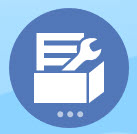 ,然後按一下設定
,然後按一下設定  。
。 - 從設定清單中,選取財務使用篩選來檢查組態動作的狀態。使用動作
 來更新任務狀態。
來更新任務狀態。 - 執行所有必要的任務。執行您的業務所需的選擇性任務。
- 匯入您的商業資料來填入應用程式。請參閱匯入資料。匯入資料後,執行計算實際值和彙整,然後重新整理應用程式。
- 若您啟用動因型資產負債表,請參閱指定動因型資產負債表的期間天數。
- 設定之後,您可以隨時變更組態或匯入中繼資料、重新整理資料庫。在設定頁面中,從動作功能表選取重新整理資料庫。按一下建立,然後按一下重新整理資料庫。
表格 5-3 設定財務
| 設定 | 描述 |
|---|---|
| 規劃和預測準備 |
設定計畫的時間範圍和規模大小。 設定時間範圍、開始期間,以及規劃和預測的規模等級。讓您能夠以不同的基礎為不同的年度進行規劃和預測。 如果您啟用「滾動式預測」,請設定滾動式預測期間。 請參閱財務規劃和預測準備。 |
| 每週組態 |
啟用每週規劃之後,您可以使用此組態任務來自訂實體和科目組合的規劃規模大小。 請參閱每週組態。 |
| 收入科目、費用科目、資產負債表科目、現金流科目 |
根據您啟用的功能來設定科目、動因和 KPI。您可以新增、修改、匯入和匯出這些物件。若有需要,您可能需要新增與自訂帳戶和動因相關的邏輯或計算。您也可以新增自訂費用動因類別。 請參閱新增與管理科目和動因、新增 KPI,以及新增自訂費用動因類別。 |
| 實體 |
匯入實體。 匯入反映您公司階層的實體維度成員,例如部門、成本中心和業務單位。 選擇包含成員的檔案位置 (「本機」或「規劃」收件匣),按一下瀏覽尋找該檔案,指定檔案類型,然後按一下匯入。 提示: 「實體」通用於模組之間,因此會一起匯入所有實體。 |
| 全域假設 |
在多重幣別應用程式中輸入外幣匯率。請參閱設定全域假設:匯率。 |
| 產品 |
匯入代表您企業產品項目的產品維度成員。請參閱匯入資料。 |
| 服務 |
匯入代表您企業服務項目的服務維度成員。請參閱匯入資料。 |
| <自訂維度> |
若您啟用任何自訂維度,請匯入成員來填入維度。 請參閱匯入資料。 |